-
演示win10系统怎么看内存条频率?
- 2019-07-30 09:18:00 来源:windows10系统之家 作者:爱win10
什么是内存频率呢?内存主频和CPU主频一样,代表内存工作时候所达到的最高工作频率,那么win10系统的电脑如何查看内存条的频率呢?下面小编带你一起了解下内存条频率以及查看方法。有需要的朋友一起学习下吧。
内存频率是什么参数呢?很多喜欢自己diy组装电脑的朋友少不了挑选主板、硬盘、CPU、内存等等,为了追求性价比就要熟知电脑硬件的基础知识,比如内存频率什么查看,下面小编带你一起认识下内存频率以及查看的方法。
什么是内存条频率?
内存主频和CPU主频一样,都是用来表示速度的快慢,然频率越高的内存速度速度也越快。这就和汽车发动机的马力一样,但是在电脑中,性能不单单只是由频率这一项参数决定,所以频率仅限相同的产品,同一代进行横向对比。
怎么看内存条频率?
方法一:通过CMD命令
1、同时按下键盘快捷键Win+R,打开运行窗口输入CMD 确定
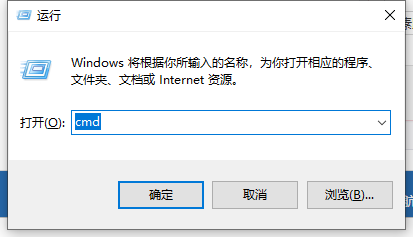
怎么看内存条频率电脑图解1
2、输入wmic memorychip 回车确定一会就出现内存的相关参数,红色框框的就是内存频率1600,一般在型号的后面的数字。
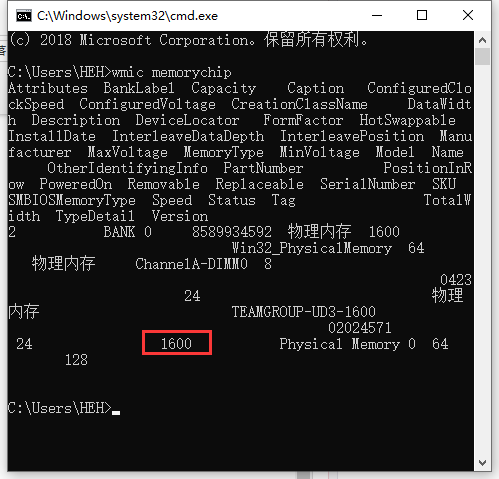
win10电脑图解2
方法二:内存检测工具
首先需要下载一个工具CPU-Z中文版,百度搜索下载,然后双击打开选择“内存”选项卡,下方就可以看到内存详细的参数。红色框框内存的频率是 799.9MHz,由于是双通道的,刚好是1600。
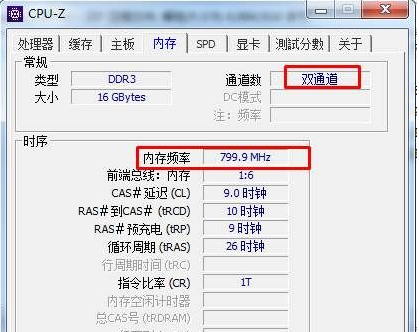
怎么看内存条频率电脑图解3
以上就是关于查看内存条频率的方法。
猜您喜欢
- win10输入法设置的方法教程2021-12-25
- 360win10系统能否兼容2023-04-04
- 教你mac安装win10系统的方法2018-11-06
- 关于win7升级win10教程2023-02-18
- win10开始菜单没反应怎么办2020-07-04
- win10正式版安装教程2017-08-30
相关推荐
- 教你win10电脑声音太小怎么办.. 2019-02-26
- win10系统如何切换独立显卡 2020-04-11
- win10专业版原版镜像在哪安装.. 2020-04-14
- win10激活码专业版正版激活步骤.. 2022-03-12
- 小编告诉你win7和win10双系统怎么装.. 2017-06-23
- 最新win1064位旗舰版制作教程.. 2017-05-31





 魔法猪一健重装系统win10
魔法猪一健重装系统win10
 装机吧重装系统win10
装机吧重装系统win10
 系统之家一键重装
系统之家一键重装
 小白重装win10
小白重装win10
 电脑公司ghost Win7 x86纯净版1703
电脑公司ghost Win7 x86纯净版1703 小白系统Ghost Win7 32位纯净装机版 v1903
小白系统Ghost Win7 32位纯净装机版 v1903 雨林木风Ghost win8 32位专业版下载v201707
雨林木风Ghost win8 32位专业版下载v201707 深度技术win8.1 64位专业版系统下载 v1909
深度技术win8.1 64位专业版系统下载 v1909 深度技术Ghost win7旗舰版20141电脑城万能版
深度技术Ghost win7旗舰版20141电脑城万能版 360杀毒4.0免
360杀毒4.0免 Acme CAD Con
Acme CAD Con QQ超市精灵V1
QQ超市精灵V1 电脑公司ghos
电脑公司ghos 快速赚取百度
快速赚取百度 系统之家win8
系统之家win8 Altarsoft Pd
Altarsoft Pd Windows 7 增
Windows 7 增 百度贴吧推广
百度贴吧推广 超级单片机工
超级单片机工 小白系统 gho
小白系统 gho 萝卜家园ghos
萝卜家园ghos 粤公网安备 44130202001061号
粤公网安备 44130202001061号